Cách tạo gmail để học online trên Google Meet, Zoom
Thông thường, để có thể mở được một tài khoản Gmail người dùng phải đủ độ tuổi mà Google quy định đối với từng Quốc gia. Tuy vậy, việc sở hữu một tài khoản riêng sẽ giúp các bé chủ động hơn trong việc tham gia vào lớp học cũng như các hoạt động tương tác. Bài viết dưới đây sẽ hướng dẫn cách tạo Gmail để học Online cho học sinh một cách đơn giản nhất.
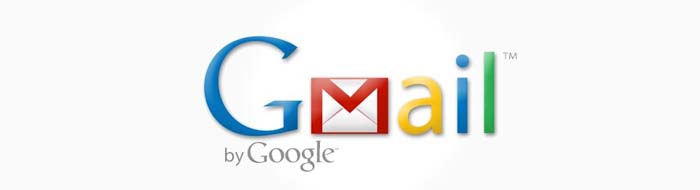
Cách tạo Gmail để học Online
Cách tạo Gmail cho học sinh
Thay vì sử dụng Gmail của bố mẹ, Google đã cập nhật tính năng mở tài khoản Gmail cho trẻ dưới 13 tuổi (hoặc độ tuổi được áp dụng ở quốc gia của bạn) và quản lý tài khoản đó bằng ứng dụng Family Link.
Với Tài khoản Google, con có quyền truy cập vào các sản phẩm của Google như Tìm kiếm, Chrome và Gmail, đồng thời phụ huynh có thể thiết lập các quy tắc cơ bản để giám sát con mình, cho con nằm dưới sự quản lý của tài khoản bố mẹ.
Nhìn chung, Gmail dành cho trẻ em cũng giống như Gmail dành cho người lớn. Tuy vậy, một số tính năng được xem là không phù hợp sẽ không xuất hiện như: Quảng cáo, chuyển tiếp tự động, ủy quyền thư, Spam.
Cách tạo Gmail để học Online cho con bạn chỉ mất khoảng 15 phút như sau:
Bước 1: Truy cập vào trang đăng nhập của Google.
Thay vì đăng nhập như bình thường bạn hãy bấm “Tạo tài khoản”. Tại đây bạn hãy chọn “Cho con tôi” để bắt đầu tạo Gmail cho học sinh.
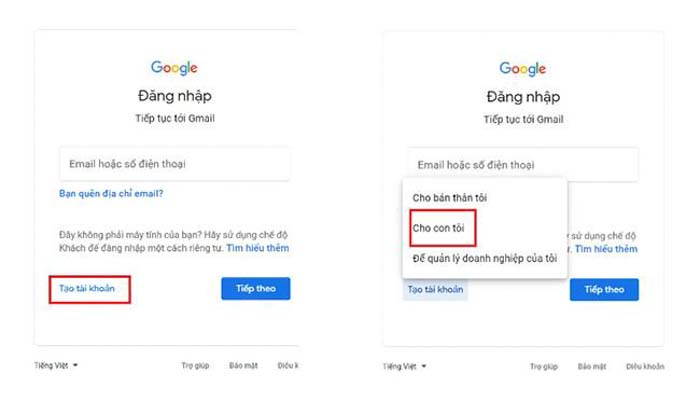
Đăng nhập
Bước 2: Google giới thiệu một số tính năng và cách sử dụng tài khoản Gmail cho con. Sau khi đọc xong bạn hãy bấm “Phải, tiếp tục”.
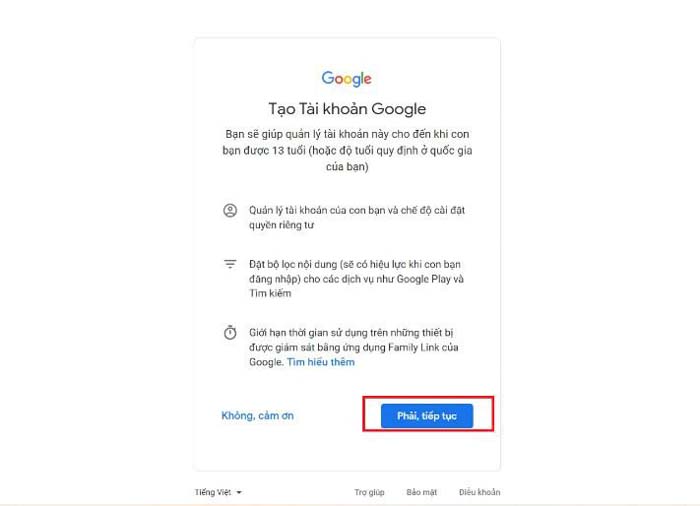
Tạo tài khoản
Bước 3: Bắt đầu nhập họ tên, tên người dùng, mật khẩu và xác nhận. Sau khi kiểm tra lại các thông tin, bạn bấm Tiếp theo.
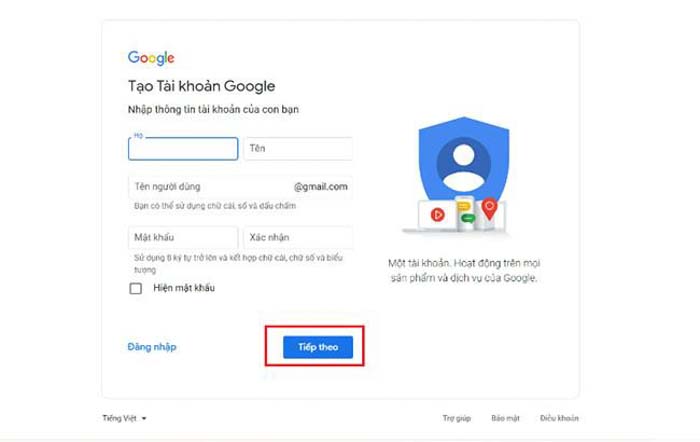
Nhập thông tin
Bước 4: Tiếp tục nhập ngày tháng năm sinh và giới tính. Sau đó bấm “Phải, tiếp tục”.
Bước 5: Hãy nhập email hoặc số điện thoại của bạn (người sẽ quản lý tài khoản Gmail này). Sau đó bấm “Tiếp theo”.
Nhập mã xác minh được gửi về điện thoại hoặc địa chỉ mail của bạn để đi đến bước tiếp theo.
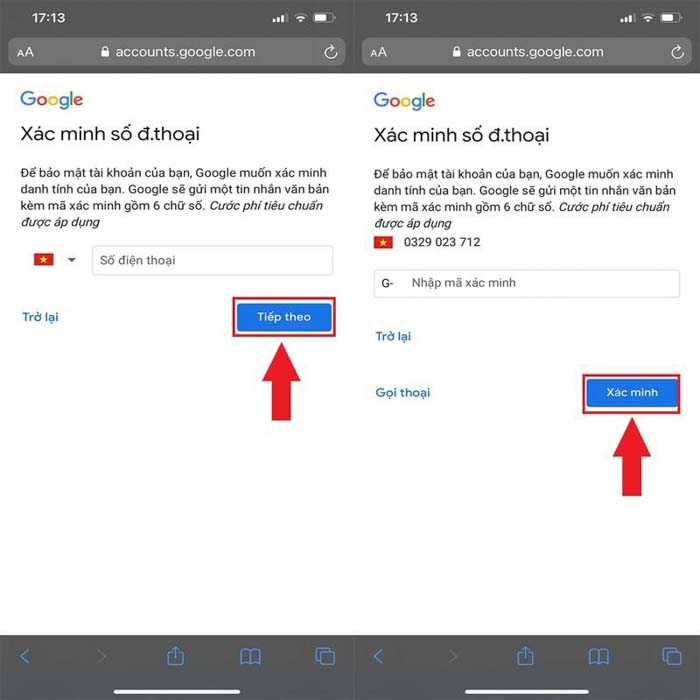
Xác minh số điện thoại
Bước 6: Google giới thiệu các điều khoản, chính sách và quyền riêng tư. Sau khi chọn vào tất cả các ô vuông, bạn bấm “Đồng ý”.
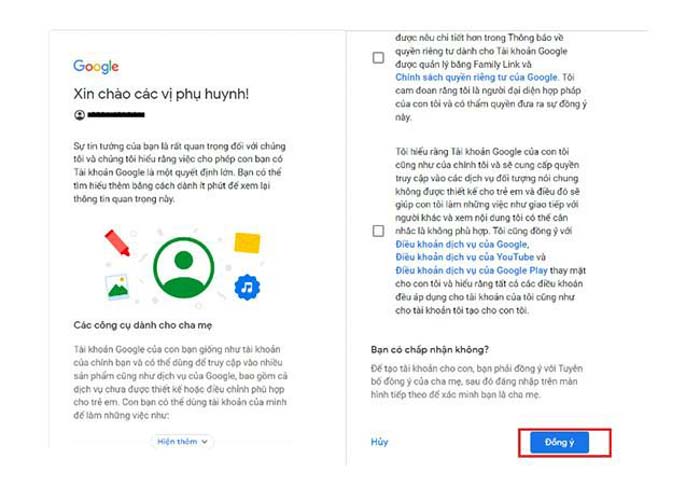
Điều khoản riêng tư
Bước 7: Google sẽ gửi mã xác minh đến thiết bị của bố mẹ. Sau khi bấm “Có”, bố mẹ cần bấm vào chữ số hiện trên thiết bị của mình để có thể kích hoạt tài khoản Gmail cho con.
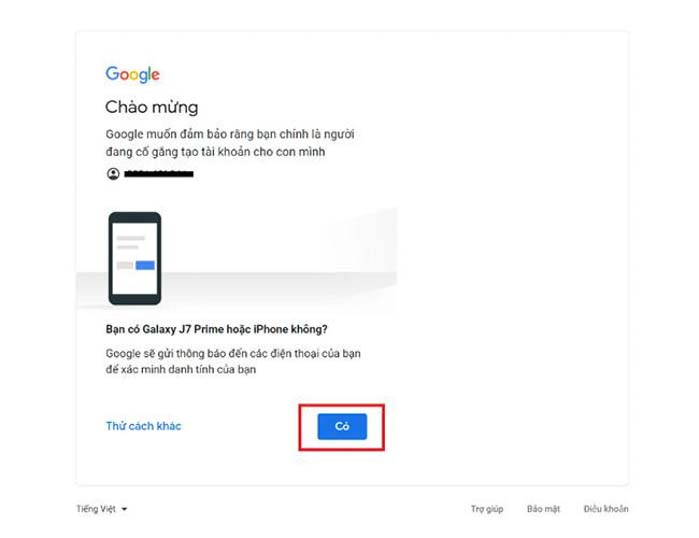
Xác minh
Bước 8: Google giới thiệu một số quyền hạn của bố mẹ để theo dõi tài khoản Gmail của con mình. Sau khi đọc xong, nếu đồng ý, bạn hãy bấm “Tiếp theo”.
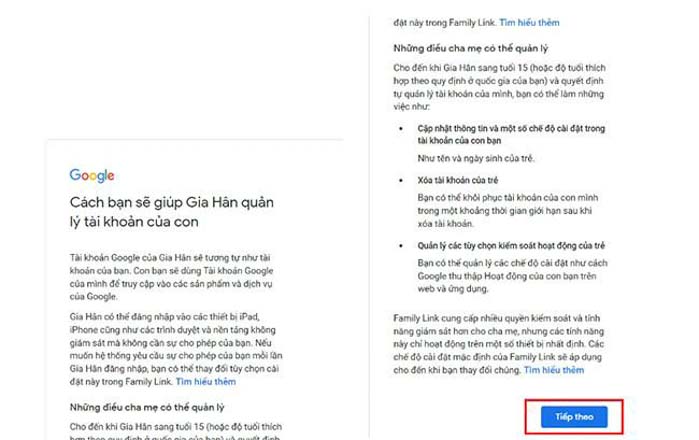
Quyền hạn quản lý tài khoản của con
Bước 9: Bạn đã hoàn tất quá trình tạo Gmail cho học sinh. Giờ đây các bé có thể sử dụng tài khoản này để học online một cách dễ dàng.
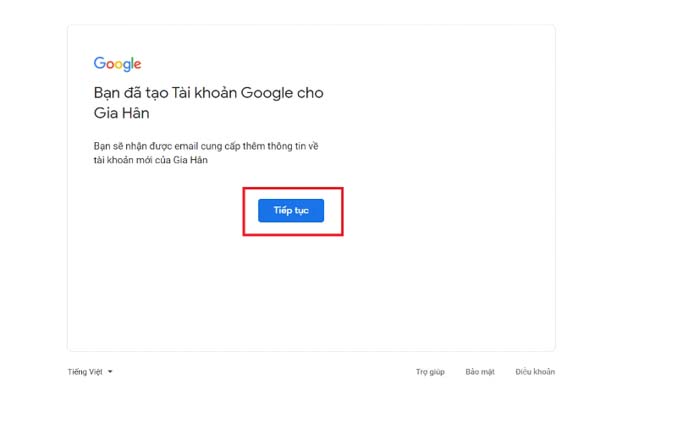
Hoàn tất
> Tham khảo thêm: 6 cách kết nối ti vi với điện thoại Android, iPhone đơn giản
> Tham khảo thêm: 3 cách điểm danh trên Google Meet khi dạy học online
> Tham khảo thêm: Cách học trự c tuyến trên tivi qua Google Meet đầy đủ và chi tiết
> Tham khảo thêm: Cách học online trên tivi qua Zoom bằng điện thoại
Trên đây, Marathon Education đã hướng dẫn chi tiết cách tạo Gmail để học Online cho các em học sinh để sử dụng trong việc học trực tuyến. Nếu vẫn gặp khó khăn trong quá trình tạo tài khoản, đừng ngần ngại liên hệ ngay với chúng tôi để nhận hỗ trợ nhé!
Tham khảo ngay các khoá học online của Marathon Education
Các Bài Viết Liên Quan






